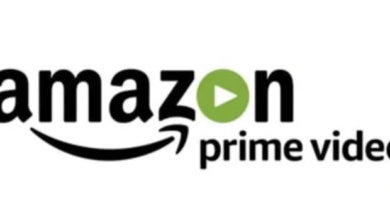【YouTube 教學】Firefox YouTube 不能看?

YouTube 無法不在Firefox 上運作,讓很多Firefox 用戶很惱火,他們可能總是在Firefox 中收到「出錯,請稍後再試」的通知,或者遇到YouTube 黑畫面問題。當你在Firefox 瀏覽器中打開YouTube 影片時,如果遇到這些影片,不要驚慌。我們為你提供了解決方案,我們將在Firefox 中列出用戶面臨的YouTube 無法在Firefox 上運作的常見問題以及YouTube 問題的解決方案。
第1 部分:YouTube 無法在Firefox 運作的問題和解決方案
當你在Firefox 上不能正常開啓/播放/觀看YouTube 的時候,你可以先嘗試關閉Firefox 然後重新開啓,嘗試是否解決問題。然後你還可以嘗試清楚Firefox 瀏覽器上的快取資料和Cookie。步驟如下:
- 開啓Firefox 瀏覽器,點選「選單」>「選項」。
- 點選「隱私與安全性」>「瀏覽紀錄」。
- 點選使用自定設定下載選單,然後清除瀏覽歷史。
- 清除完瀏覽歷史後,點選一旁的「設定」,然後勾選快取和Cookies,然後清除。
你還可以嘗試强制更新瀏覽器F5 / Ctrl + F5 來重新整理瀏覽器。或者重設瀏覽器來嘗試解決問題。最後還可以檢查是否是Firefox 上的外掛擴充產生的問題,嘗試移除沒用的外掛。同時也可以檢查是否是裝置裡其他程式影響了YouTube 的正常開啓和播放。
在你嘗試進行以上的步驟後,嘗試在Firefox 開啓YouTube 檢查是否回復正常,如果還存在問題可以按照以下問題和解決方案嘗試進行修復。
問題1:Firefox 的Adobe Flash Player 問題
如果你最近將Firefox 更新為34.0.5版本,並且16.0.0.235是你系統中的Adobe Flash Player 版本,那麼它也不會正常運作YouTube 影片。因此,更新瀏覽器並不是在Mozilla Firefox 中運作YouTube 影片的解決方案。檢查Firefox 上是否有以下擴充:
- Addblock Plus 2.6.6
- Flashblock 1.5.18
- Avast on-line security 10.0.2502.149
如果這是你正在使用的瀏覽器的配置,請查看以下問題的解決方案:
解決方案:如果Mozilla Firefox 中安裝了Flashblock 1.5.18,它將不支援YouTube 的HTML Player。這個擴充封锁了YouTube 影片使用的Flash Player,這就是為什麼YouTube 影片不能播放的原因。如果你繼續使用瀏覽器,你需要知道它支援什麼,並在YouTube 影片網站上請求所需的HTML5 Player。
問題2:YouTube 無法在Firefox 載入
當你點選任何一個YouTube 影片時,紅色的載入條會直接轉到末尾,瀏覽器無法正常播放影片。當你點選播放按鈕時,影片顯示無休止的載入。這個問題只是Firefox 和YouTube 的組合。使用Dailymotion 和Twitch 等任何其他影片共享網站都不會遇到此問題。使用Firefox 時遇到YouTube 無法正常運作問題,使用Google Chrome 或Internet Explorer 不會遇到觀看YouTube 的問題。
解決方案:這個問題也是因為YouTube 的HTML5問題。删除YouTube Cookies,Flash 影片將再次播放。
問題3:YouTube 播放影片時崩潰
許多用戶注意到YouTube 在Firefox 中無法正常運作的奇怪問題。你想知道會有什麼問題嗎?這可能是Flash Player 的問題,外掛的問題,HTML5影片播放機的問題,以及擴充和主題被破壞的問題。
解決方案:檢查你選擇的Adobe Flash Player 版本。如果Flash Player 過時,你將無法正常播放影片。更新至Flash Player 的最新版本。如果這不起作用,嘗試降級到Flash 10.3。你還需要檢查HTML5 影片播放機是否正在播放影片和廣告。它在YouTube 中的功能不全。只有帶有WebM 轉碼的影片才能在Firefox 中播放。如果你在YouTube 上遇到HTML5 外掛的問題,可以嘗試向YouTube 支援團隊尋求幫助。
問題4:Firefox 中的YouTube 播放問題
有些用戶在Firefox 中遇到YouTube 播放錯誤的問題。如果影片播放不正常,你應該懷疑你使用的主題或擴充是否有問題。
解決方案:主題、擴充和硬體加速都有問題。你可以通過在安全模式下重新啟用電腦來解决此問題。為此,你需要按住「Shift」鍵並選擇「在安全模式下啟用」。如果重新啟用沒有幫助,那麼主題、硬體加速和擴充都有問題。選擇預設主題並重新啟用Firefox。
問題5:Firefox 中的YouTube 顯示問題
在Firefox 中觀看YouTube 影片時,如果YouTube 崩潰或無法正確顯示影片、顏色和文字,請確保存在需要解决的問題。
解決方案:關閉硬體加速將解决問題。Firefox 視窗頂部有一個Firefox 按鈕。選擇該選項並選擇選項。按一下「進階」並選擇「一般」選項卡。現在,你需要它來選擇「可用時使用硬體加速」選項。完成後,重新啟用Firefox。
第2 部分:下載YouTube 影片以解決Firefox 不能播放YouTube 影片的問題
因為你只能線上觀看YouTube 影片,所以你總是需要一個快速完美的網路連接。但是,你可以在裝置中下載影片進行離線播放。為此,你需要使用免費的YouTube 下載程式「線上影片下載器」將YouTube 影片下載到電腦上,它允許你下載任何帶有下載副檔名或URL 的YouTube 影片。
這款YouTube 影片下載器支援自訂下載的格式和品質,讓你可以選擇需要的規格進行下載,還支援批次下載,對於你有多支影片需要下載離線觀看也可以滿足。介面直觀簡潔,下載影片的步驟也很簡單,如果想瞭解「線上影片下載器」下載影片更詳細的步驟,可以接著往下看。
「線上影片下載器」- 免費下載YouTube 影片
- 下載YouTube 影片速度最高可提高至10 倍,並保有影片原品質。
- 支援批次轉檔下載整個YouTube 播放清單。
- 不僅可以從YouTube 下載影片,還支援從Facebook、Twitter、
- Instagram、Vimeo 等10000 多個線上影片網站下載影片。
- 支援設定下載完成電腦自動睡眠或關機。
- 支援將下載的YouTube 影片傳到不同裝置和程式。
- 私密模式,支援設定密碼保護下載資訊。
第1 步:安裝並開啓YouTube 影片下載器
在電腦上下載並安裝「線上影片下載器」後,開啓YouTube 影片下載器。
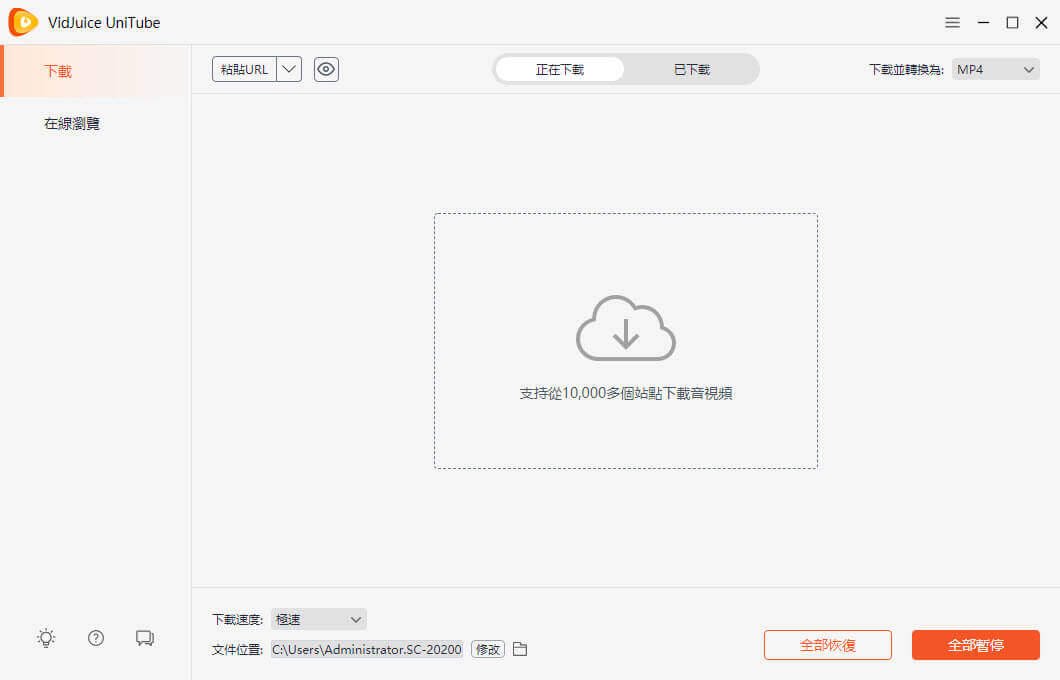
第2 步:設定下載格式和品質
點選右上方「選單」> 點按「設定」,然後你可以選擇你想要的YouTube 影片檔下載規格。
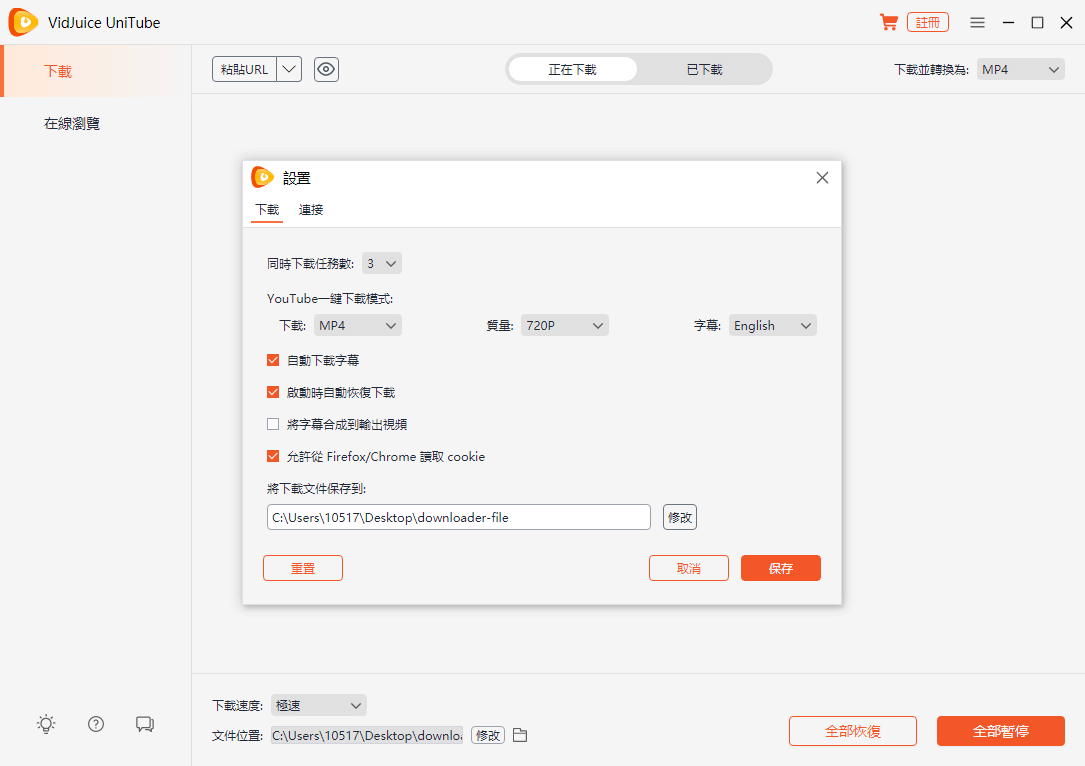
第3 步:下載YouTube 影片
透過複製YouTube 影片網址列的連結URL 或者在「分享」複製影片連結,然後貼到「線上影片下載器」。
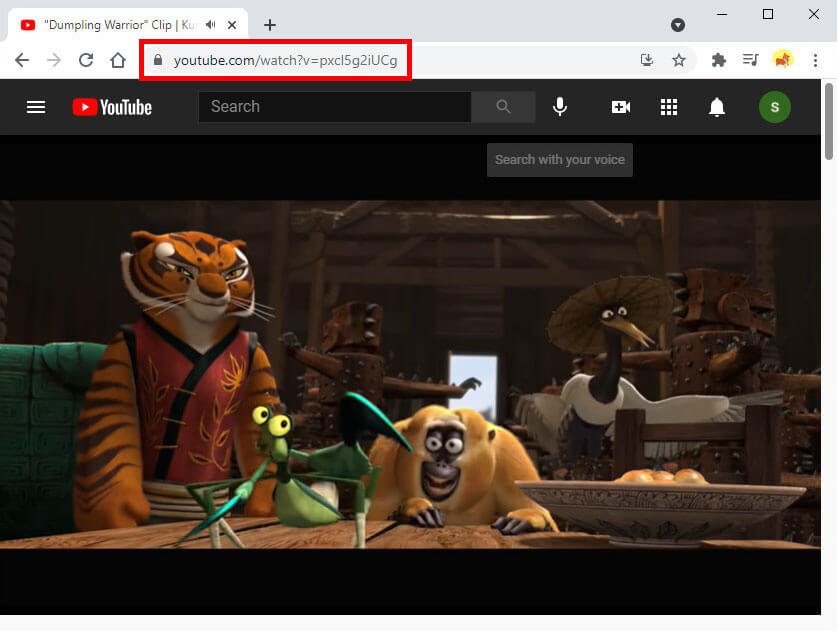
第4 步:匯出YouTube 影片
貼上連結後「線上影片下載器」會自動分析連接,並下載影片。下載完的影片儲存在「已下載」。
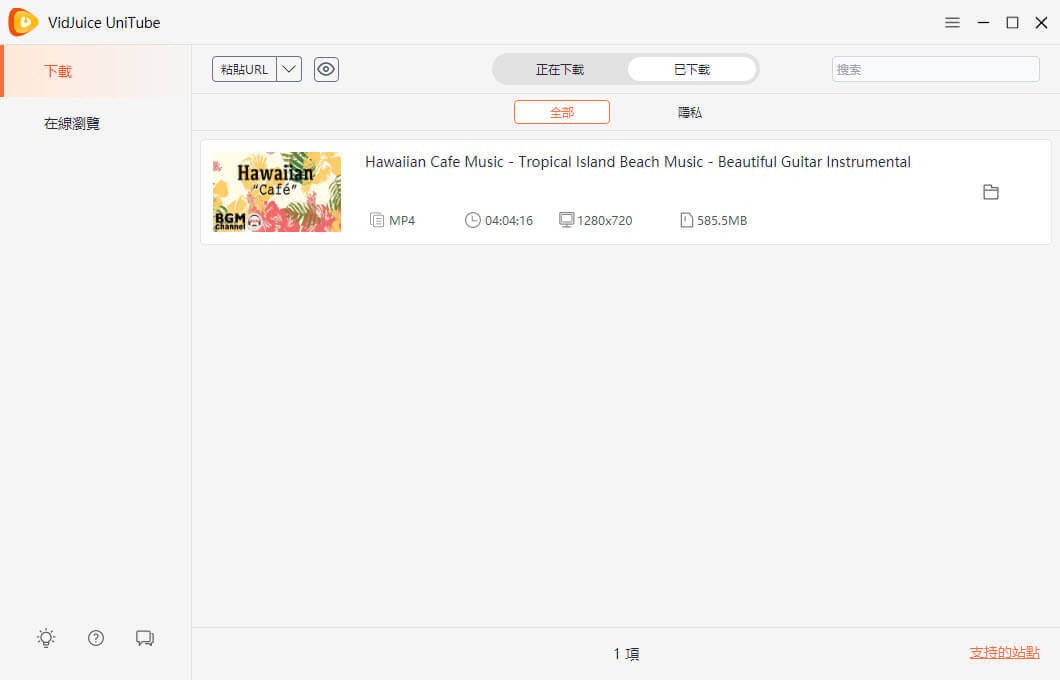
結論
在Firefox 上無法看YouTube 的影響原因有很多,需要確保網路沒問題後再嘗試其他的檢查和解決。當然換一個瀏覽器的解決會快很多和更方便。不過透過「線上影片下載器」來下載YouTube 影片,之後觀看會更方便,不用網路,不用安裝YouTube App,即可隨時離線觀看YouTube 影片。
點擊星星給它評級!
平均評級 4.7 / 5. 計票: 3